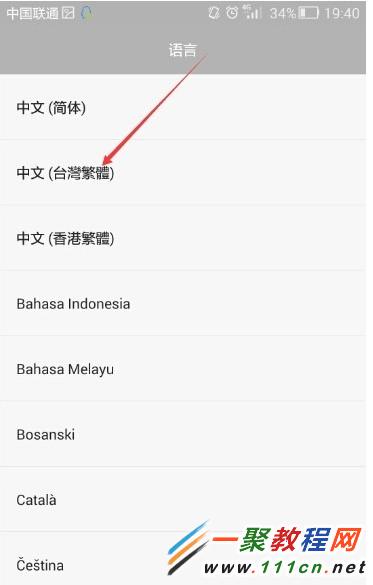最新下载
热门教程
- 1
- 2
- 3
- 4
- 5
- 6
- 7
- 8
- 9
- 10
华为荣耀6手机语言怎么设置 华为荣耀6系统语言设置方法
时间:2015-03-11 编辑:简简单单 来源:一聚教程网
2、然后我们再进入到设置 找到 全部设置选项卡, 然后进入之后找到下面的 语音和输入法,如下图所示。
3、接着在进入到手机的 语音和输入法界 我们再找到 系统语言下面的语言, 进入之后就可以设置 语言了,如下图所示。
相关文章
- sora软件价格介绍 02-22
- sora官网入口地址一览 02-22
- Sora生成的视频使用教程 02-22
- 《梦幻西游》元宵灯谜线索答案大全2024 02-22
- 《原神》有朋自远方来第一天通关攻略 02-22
- 《苏醒之路》四个结局达成攻略 02-22